caxa三维设计如何扫描样条圆柱
1、如下所示,
打开caxa三维实体设计软件,
新建一个空白的设计环境,保存为:caxa三维设计如何扫描样条圆柱

2、如下所示,
执行【草图——2D草图——在XY面】,进入草图环境。
激活圆命令,以坐标原点为圆心画一个圆,
激活标注命令,标注半径R5,
点击完成,退出草图。

3、如下所示,
执行【草图——2D草图——在YZ面】,进入草图环境。
激活样条曲线命令,以坐标原点为起点画一个样条曲线,
点击完成,退出草图。

4、如下所示,
点击特征工具栏中的扫描命令,
左边属性栏中点击“新生成一个独立的零件”,
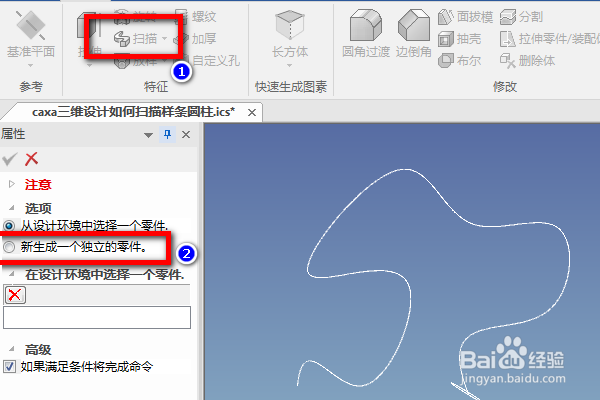
5、如下所示,
轮廓选择圆,
路径选择样条曲线,
点击√,完成并结束本次扫描操作。

6、如下所示,
将显示设置为真实感图,
至此,
这个扫描操作就完成了。

声明:本网站引用、摘录或转载内容仅供网站访问者交流或参考,不代表本站立场,如存在版权或非法内容,请联系站长删除,联系邮箱:site.kefu@qq.com。
阅读量:67
阅读量:143
阅读量:69
阅读量:62
阅读量:152